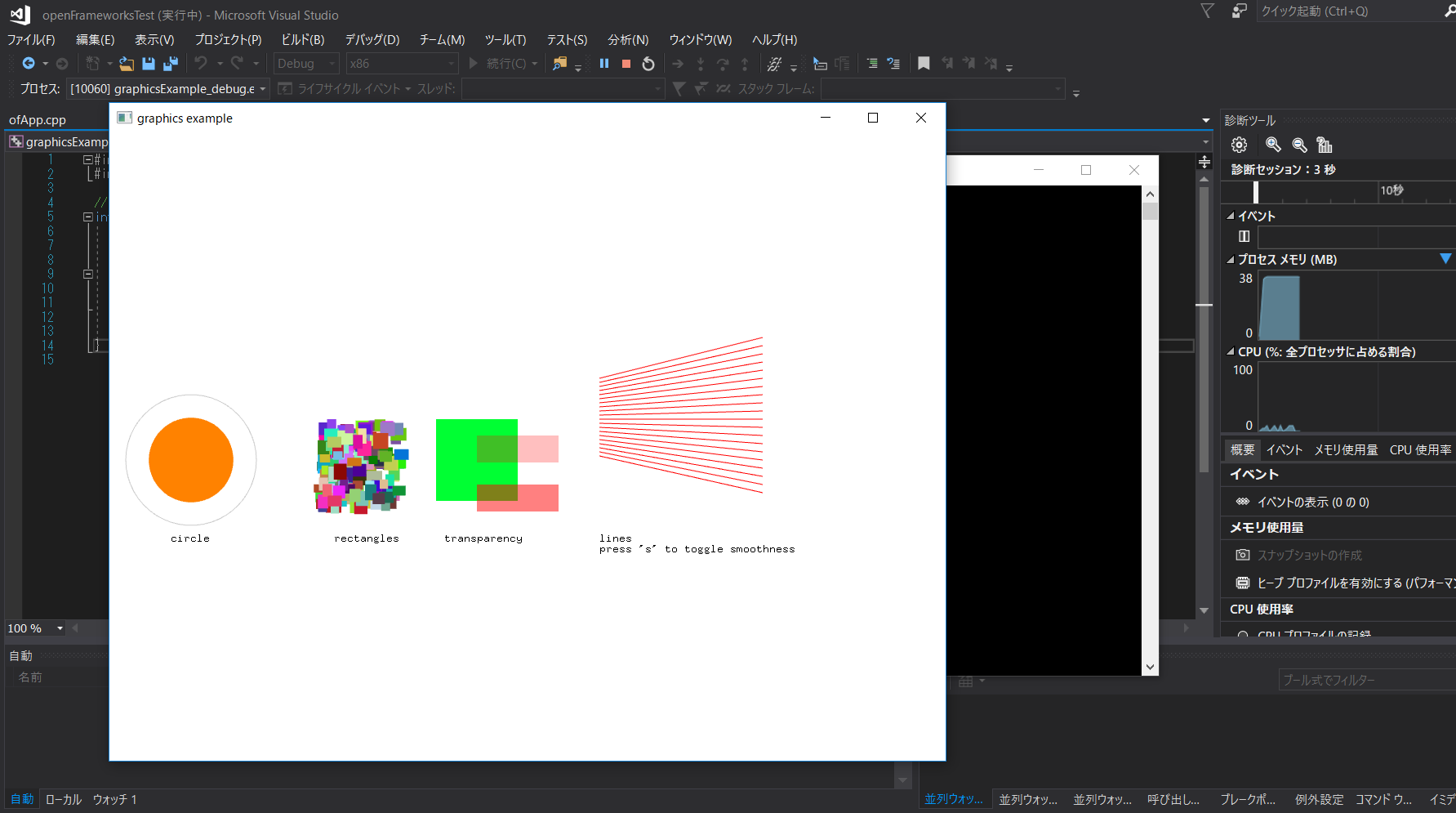表題の通り、VisualStudio2017でのopenFrameworksの環境構築に関するメモ。
構築前の環境 :
Windows 10
Visual Studio 2017 (C++周りのコンポーネントは導入済み)
Windows SDK 10.0.17134.0
1. openFrameworksのダウンロード
こちらのサイトからopenFrameworksのインストールを行う。
(https://openframeworks.cc/ja/download/)
執筆段階でのバージョンは0.10.0でした。
ダウンロードしたzipを適当なディレクトリで展開。
2. openFrameworksのプラグインをVisual studioに入れ、プロジェクトを作成
以下のサイトを参考に、openFrameworksのプラグインをVisual studioに入れ、プロジェクトを作成。
(https://openframeworks.cc/ja/setup/vs/)
しかし、上の動画のようにmyAppsフォルダをプロジェクトのパスに指定したにも関わらず、以下のようなエラーが現れる。

移植する予定もないので、ひとまず、絶対パスでopenFrameworksのpathを認識させる。
すると、
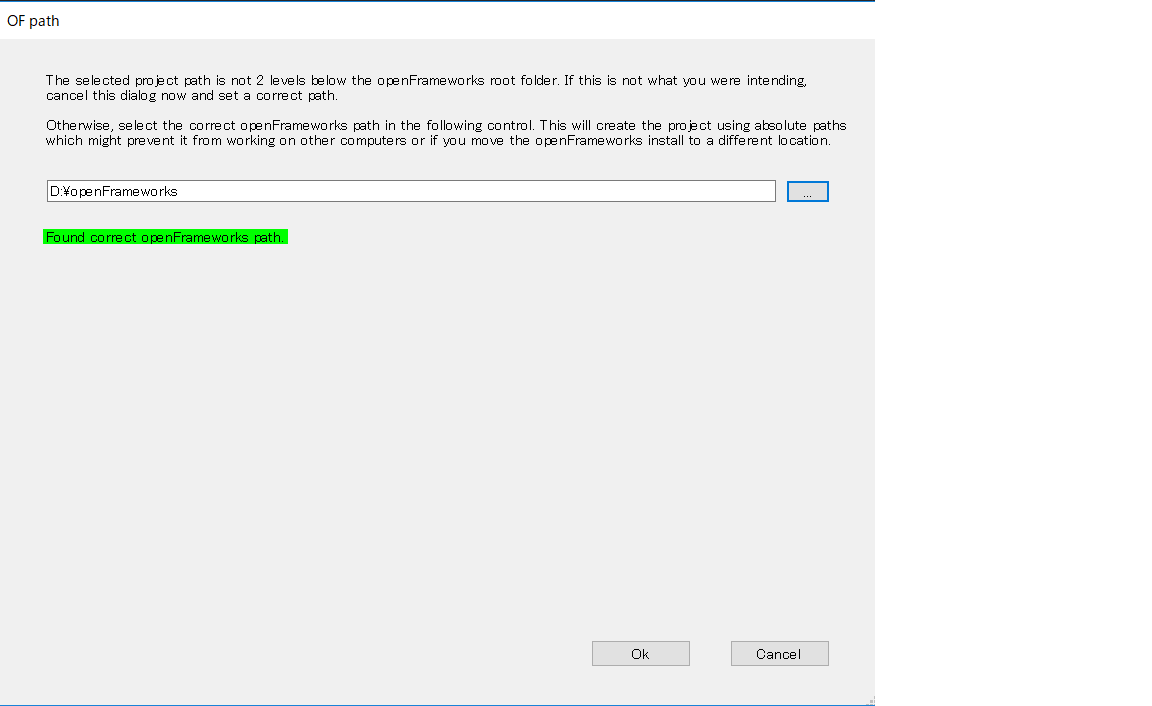
のようにpathを見つけたとの表示が。これにて、myAppsの中に、プロジェクトが作成される。
3. 必要なコンポーネントのインストール
プロジェクト作成後、試しにビルドしてみると、
"Windows SDK 8.1をターゲットにして" というエラーや、"ctype.hファイルがない"みたいなエラーが山ほどでる。
ひとまず、僕のPCには8.1のSDKが入ってなかったので、Visual studio installerを使ってインストールすることに。
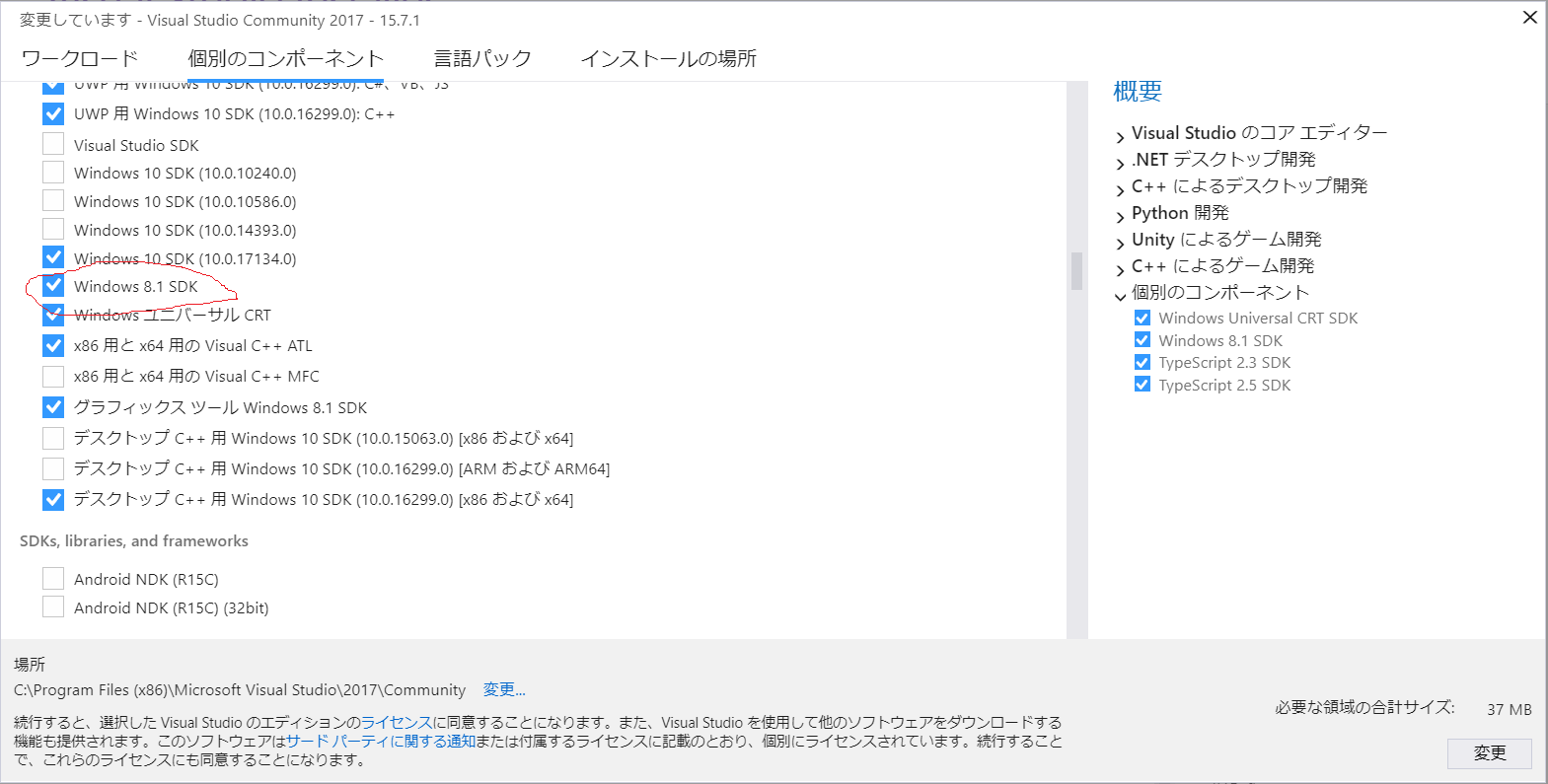
これをインストールしたのち、再びプロジェクトのソリューションファイルを開く。
プロジェクト→ソリューションの再ターゲットを開き、SDKのversionを8.1に変更する。
これで、Windows SDK 8.1のエラーは直る。
次にctype等のファイルが見つからないエラーだが、これは以下の記事を参考にしたら直った。
https://qiita.com/quallo_japan/items/e1206ea5150417b7bbfe
これで、ひとまずビルドできるようになる。
3. 追加依存ファイルのパスの修正
こちらは参考で、(https://openframeworks.cc/ja/setup/vs/)
の通りに作業すると、リンカ―に関するエラー(;objを読み取れない的な)が出ます。
これは、追加依存ファイルのパスを正しく設定すれば直ります。
詳しい内容は以下にまとめられています。
(https://openframeworks.cc/ja/setup/vs/)
以上、メモでした。